Windows10系统之家 - 安全纯净无插件系统之家win10专业版下载安装
时间:2020-07-16 09:27:56 来源:Windows10之家 作者:huahua
Win10系统使用过程当中经常会去下载一些文件,但是有部分人会遇到“失败—检测到病毒”的提示后,下载的文件被直接删除的情况。win10文件下载提示“失败—检测到病毒”怎么办?其实这是防火墙导致的,为了防范病毒,会将一些程序误判删除,为此问题困扰的用户,可参照以下的解决方法进行解决。
win10文件下载提示“失败—检测到病毒”怎么办
1、打开“设置”,点击进入“更新和安全”。
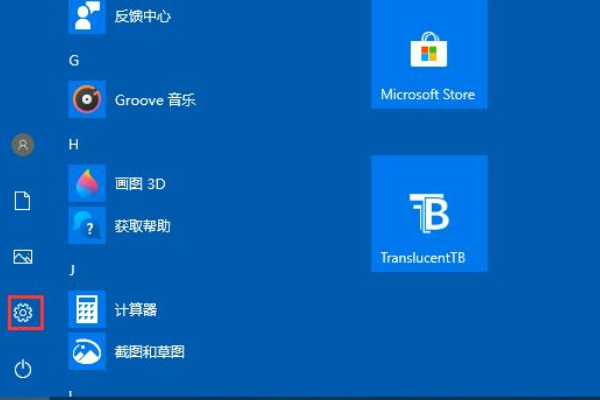
2、在“更新和安全”页面,点击进入“Windows Defender“或者“Windows安全中心。
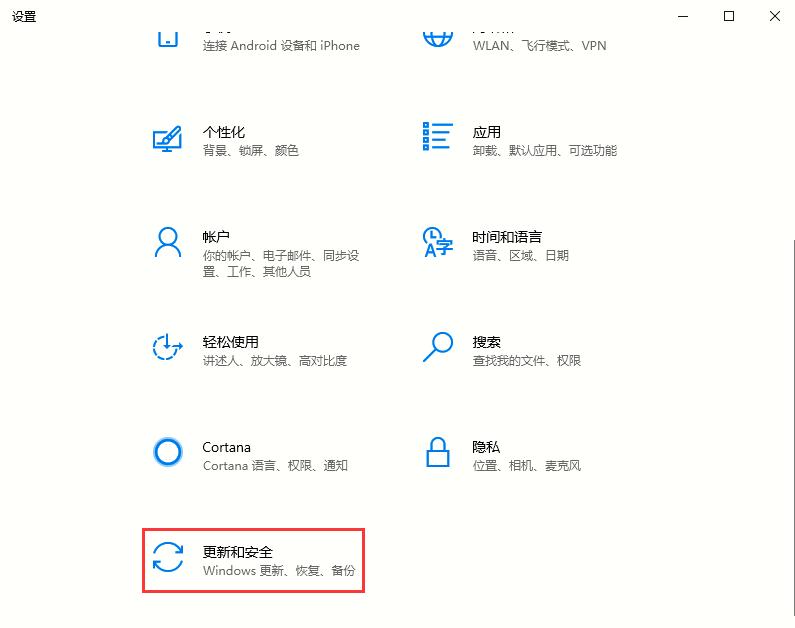
3、点击进入“病毒和威胁防护”。
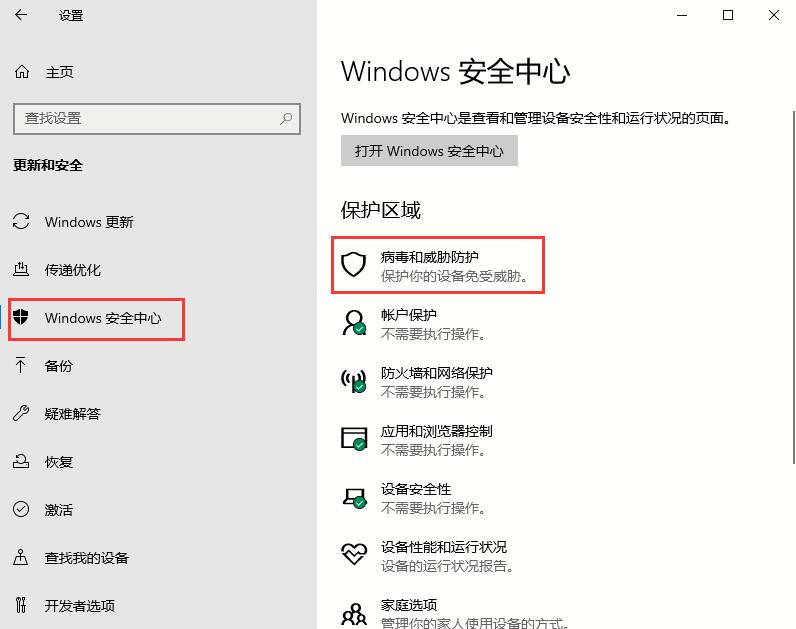
4、选择“病毒和威胁防护”设置。
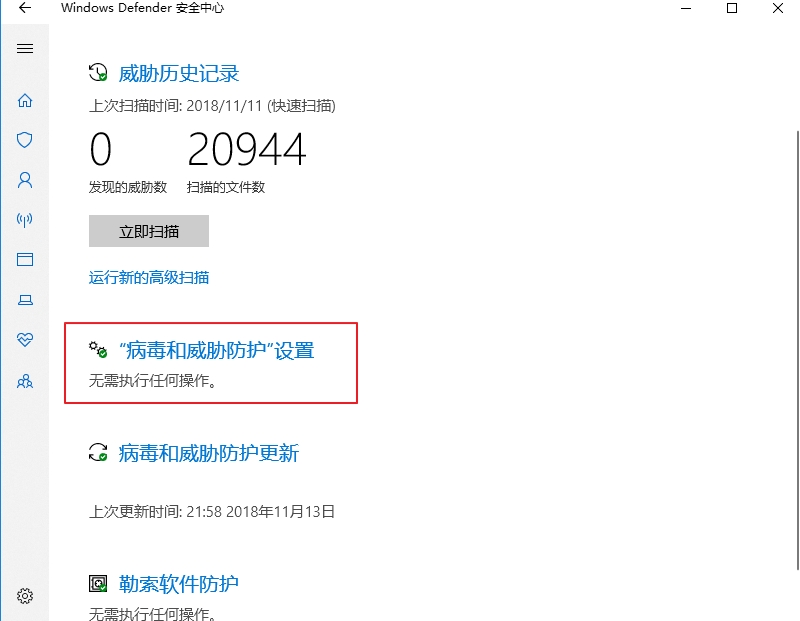
5、关闭“实时保护”功能。
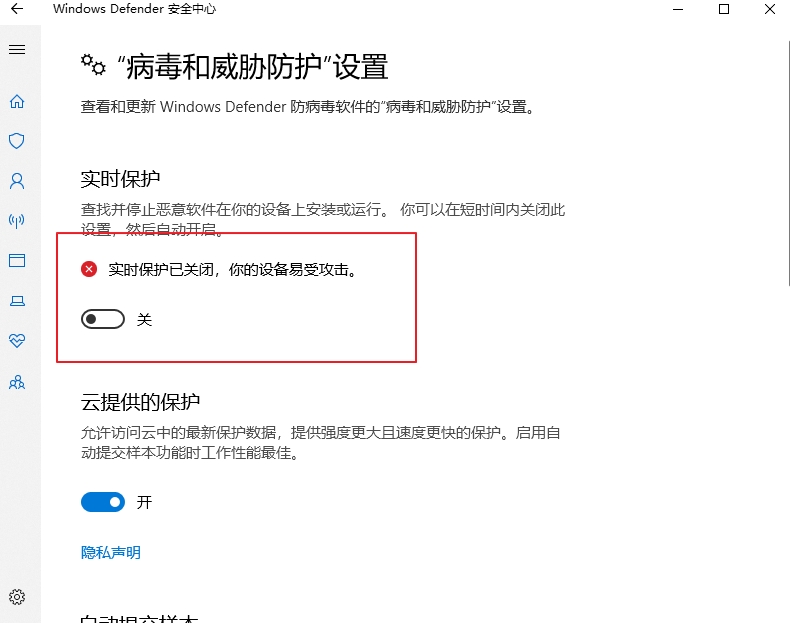
以上就是Win10 2004文件下载提示“失败—检测到病毒”的解决方法,当然这是要有病毒防护程序有在运行的前提下进行,不然请不要关闭此功能,容易出现中毒现象。
相关文章
热门教程
热门系统下载
热门资讯





























